hoe kopieer en plak ik een afbeelding URL
Home ” General Articles (Random Topics)”

datum: 9 November 2020
Er zijn miljarden afbeeldingen over het internet, maar slechts enkele vallen op. Deze foto ‘ s kunnen gemakkelijk worden gedownload, maar wat als de resolutie is niet goed genoeg om volledig over te nemen uw bureaublad scherm wanneer u het kiest als achtergrond. De reverse image search zal u helpen zoeken naar soortgelijke beelden, en u kunt gemakkelijk de resolutie die past bij het scherm te vinden.
zoek een Item met een afbeelding
zelfs als het een item is dat u wilt kopen, maar geen prijs kunt vinden die overeenkomt met uw budget, laat reverse image search Zoeken op hoeveel sites het item aanwezig is, en hopelijk vindt u het tegen een redelijke prijs. Image finder kan zoeken naar afbeeldingen vergelijkbaar met degene die je leuk vindt in databases van zoekmachines.
afbeelding zoeken op URL
een URL (Uniform Resource Link) is de locatie van de afbeelding over het internet, dit adres zal het hulpmiddel voor het opzoeken van afbeeldingen helpen om de afbeelding van het opgegeven adres op te halen en zal u helpen meer van dezelfde soort te vinden. Als u Google ’s browsers Chrome en Firefox, of Apple’ s Safari, dan heb je twee eenvoudige manieren om de URL van de afbeelding te kopiëren.
de eerste manier
is door met de rechtermuisknop op de afbeelding te klikken en te zoeken naar een optie “Image Address, Copy Image URL or Copy Image Location”. Het menu hieronder is van Google Chrome, en u vindt de kopieer afbeelding adres Optie door met de rechtermuisknop te klikken op een foto. Wanneer u klaar bent, alles wat je hoeft te doen is het hoofd naar de DupliChecker ‘ s reverse image search tab, zoek naar een zoekvak waar het zegt URL invoeren, en plak het door ofwel rechts te klikken in het veld en plakken te selecteren of met behulp van sneltoetsen voor het die Ctrl+V zijn.

soms kopiëren mensen per ongeluk het exacte adres van de afbeelding niet, dus als u zich bewust bent van de afbeeldingsextensies, kunt u deze eenvoudig zelf controleren om te worden zeker als het adres dat u hebt ingevoerd is de juiste locatie van de afbeelding of niet. Het enige wat u hoeft te doen is zoeken naar een extensie aan het einde van de URL zoals:
.JPG, .PNG, JPEG zijn de meest gebruikte afbeeldingsextensies via het internet, dus als het adres dat u gekopieerd ziet er ongeveer zo uit dan is het de juiste.
Lees meer: Google Image Search Recognition AI Intelligence
de tweede manier
is door het openen van de afbeelding in een nieuw tabblad waarmee u het adres van de URL-balk van de browser te kopiëren. Het enige wat je hoeft te doen is de hele URL te selecteren door drievoudig te klikken en vervolgens met de rechtermuisknop erop te klikken om de optie kopiëren te kiezen en deze in het URL-veld van het gereedschap te plakken met dezelfde methode die we op een eerste manier hebben gebruikt.
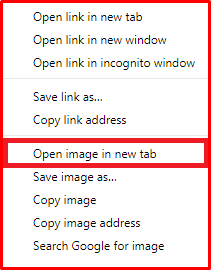
Internet Explorer
Als u Internet Explorer gebruikt, moet u deze stappen volgen om de link van het beeld:
- klik Rechts op de afbeelding
- Kies Eigenschappen
- het Adres (URL)
- Kies de hele URL door houden links klikken en slepen van de cursor
- klik met de Rechtermuisknop op en selecteer Kopiëren of gebruik de sneltoets Ctrl+C
- Plakken in de reverse image search “Voer URL in” veld en u zult krijgen om te weten hoe reverse image search
Lees meer: Waarom zouden we liever reverse image search?
Leave a Reply